- Partie 1. Comment récupérer des fichiers supprimés à partir de l'application iPhone Files
- Partie 2. Comment récupérer des fichiers supprimés de l'iPhone sans sauvegarde via FoneLab pour iOS
- Partie 3. Récupérer des fichiers supprimés sur iPhone à partir de la sauvegarde iTunes
- Partie 4. Récupérer les fichiers supprimés de la sauvegarde iPhone iCloud
- Partie 5. Restaurer les fichiers supprimés depuis iCloud Drive
- Partie 6. FAQ sur la façon de récupérer des fichiers supprimés de l'iPhone
Récupérer des fichiers supprimés sur iPhone de 5 manières éprouvées et fiables
 Mis à jour par Valyn Hua / 28 sept. 2022 09:25
Mis à jour par Valyn Hua / 28 sept. 2022 09:25Vous constaterez peut-être que le téléphone portable est devenu un élément essentiel de la vie quotidienne. Les gens l'emmènent toujours pour écouter de la musique, regarder un film, consulter leurs e-mails, modifier leurs devoirs, effectuer un paiement, etc. En conséquence, vous aurez d'innombrables fichiers sur les téléphones mobiles, surtout si vous avez un iPhone avec une grande capacité de stockage.
Sans aucun doute, vous pouvez toujours enregistrer vos fichiers sur iPhone pour plus de commodité. Parfois, ils disparaissent en raison d'une interruption, de fichiers empilés, d'un stockage insuffisant, d'un écrasement, etc.
Quelle que soit la cause de ce problème, vous devriez facilement comprendre comment restaurer les fichiers supprimés de l'iPhone.
Dans cet article, nous énumérerons les outils les plus fiables et les plus puissants pour vous permettre de récupérer des fichiers iPhone rapidement et en toute sécurité.
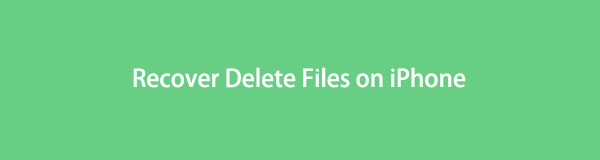

Liste de guide
- Partie 1. Comment récupérer des fichiers supprimés à partir de l'application iPhone Files
- Partie 2. Comment récupérer des fichiers supprimés de l'iPhone sans sauvegarde via FoneLab pour iOS
- Partie 3. Récupérer des fichiers supprimés sur iPhone à partir de la sauvegarde iTunes
- Partie 4. Récupérer les fichiers supprimés de la sauvegarde iPhone iCloud
- Partie 5. Restaurer les fichiers supprimés depuis iCloud Drive
- Partie 6. FAQ sur la façon de récupérer des fichiers supprimés de l'iPhone
Partie 1. Comment récupérer des fichiers supprimés à partir de l'application iPhone Files
Apple propose une nouvelle application appelée Fichiers sur iPhone et iPad pour vous aider à gérer facilement vos documents. Vous pouvez enregistrer des fichiers à partir d'un navigateur, d'amis, d'applications, etc. Après cela, vous pouvez accéder rapidement à ce que vous voulez dans l'application.
Avec FoneLab pour iOS, vous récupérerez les données perdues / supprimées de l'iPhone, y compris les photos, contacts, vidéos, fichiers, WhatsApp, Kik, Snapchat, WeChat et plus de données à partir de votre sauvegarde ou de votre appareil iCloud ou iTunes.
- Récupérez des photos, des vidéos, des contacts, WhatsApp et plus de données en toute simplicité.
- Prévisualiser les données avant la récupération.
- iPhone, iPad et iPod touch sont disponibles.
Donc, vous devez savoir qu'il dispose d'un dossier récemment supprimé pour stocker vos fichiers supprimés d'iCloud Drive ou sur mon iPhone pendant 30 jours. Il vous permet également de récupérer des fichiers supprimés de l'application iPhone Files avec.
Vous trouverez ci-dessous la démonstration de comment puis-je récupérer des fichiers iPhone supprimés sans sauvegarde.
Étape 1Ouvrez le Fichiers app sur iPhone, appuyez sur le Explorer > Localisation.
Étape 2Sélectionnez le Supprimé récemment dossier.
Étape 3Vous pouvez trouver vos fichiers supprimés ici, sélectionnez-le et choisissez le Récupérer .
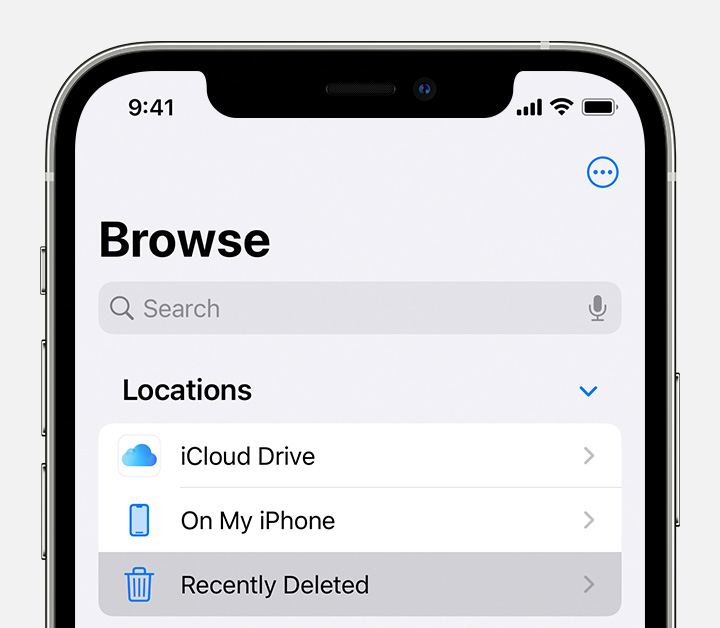
Parfois, vous ne pourrez peut-être pas trouver les fichiers souhaités car ils ont été supprimés ou pour d'autres raisons. Dans ce cas, vous devez essayer d'autres solutions pour récupérer vos fichiers perdus. Passez.
Partie 2. Comment récupérer des fichiers supprimés de l'iPhone sans sauvegarde via FoneLab pour iOS
La première recommandation est FoneLab pour iOS, l'un des outils les plus utiles et les plus simples pour vous aider à récupérer facilement des données supprimées ou perdues. Vous pouvez l'utiliser pour analyser votre appareil afin de restaurer directement les données de l'appareil, ou le laisser accéder à votre fichier de sauvegarde iTunes ou iCloud et restaurer les données à partir d'eux.
Il est spécialisé dans la récupération de données iOS, vous pouvez donc facilement l'utiliser sur ordinateur pour iPhone, iPad et iPod Touch. De plus, il prend en charge divers types de données, notamment les photos, l'audio, les vidéos, les contacts, les messages, les chats WhatsApp, etc.
Eh bien, voici le tutoriel sur la façon de récupérer des fichiers supprimés sur iPhone.
Avec FoneLab pour iOS, vous récupérerez les données perdues / supprimées de l'iPhone, y compris les photos, contacts, vidéos, fichiers, WhatsApp, Kik, Snapchat, WeChat et plus de données à partir de votre sauvegarde ou de votre appareil iCloud ou iTunes.
- Récupérez des photos, des vidéos, des contacts, WhatsApp et plus de données en toute simplicité.
- Prévisualiser les données avant la récupération.
- iPhone, iPad et iPod touch sont disponibles.
Étape 1Téléchargez et installez FoneLab pour iOS sur l'ordinateur, puis exécutez-le. Après cela, connectez l'iPhone à l'ordinateur.
Étape 2Selectionnez Récupération de Données iPhone > Récupérer depuis un appareil iOSEt cliquez Start scan .

Étape 3Cliquez Mémos & Autres > Document de l'application en conséquence à partir du panneau de gauche.
Étape 4Vous pouvez voir tous les éléments disponibles, les vérifier et cliquer sur le Récupérer .
Vous pouvez voir qu'il s'agit d'un programme puissant mais simple pour restaurer l'iPhone en quelques clics. Vous pouvez toujours le télécharger sur Windows ou Mac et récupérer des données en toute sécurité.
Cependant, passez aux parties suivantes si vous préférez sélectionner les méthodes Apple pour gérer les fichiers de votre iPhone.
Avec FoneLab pour iOS, vous récupérerez les données perdues / supprimées de l'iPhone, y compris les photos, contacts, vidéos, fichiers, WhatsApp, Kik, Snapchat, WeChat et plus de données à partir de votre sauvegarde ou de votre appareil iCloud ou iTunes.
- Récupérez des photos, des vidéos, des contacts, WhatsApp et plus de données en toute simplicité.
- Prévisualiser les données avant la récupération.
- iPhone, iPad et iPod touch sont disponibles.
Partie 3. Récupérer des fichiers supprimés sur iPhone à partir de la sauvegarde iTunes
Initialement, l'exécution d'iTunes sur l'ordinateur peut vous aider à sauvegarder et à restaurer les données de l'iPhone sans tracas. Vous pouvez synchroniser vos données avec iTunes automatiquement ou manuellement après le réglage. Si vous avez déjà sauvegardé des données iPhone, vous pouvez maintenant restaurer les fichiers supprimés à partir de la sauvegarde iTunes en suivant les étapes ci-dessous.
Étape 1Ouvrez iTunes sur l'ordinateur et choisissez l'icône de l'appareil dans la barre de menus supérieure lorsque vous la voyez.
Étape 2Cliquez Résumé cliquez sur le bouton Restaurer la sauvegarde .

Si vous avez mis à niveau macOS vers la dernière version, vous pouvez également utiliser le Finder sur Mac pour restaurer les fichiers supprimés de l'iPhone.
Étape 1Exécutez Finder sur l'ordinateur et choisissez votre iPhone sur le côté gauche.
Étape 2Cliquez Général bouton, puis choisissez le Restaurer la sauvegarde .
Cependant, si vous voulez toujours plus de solutions comme le service cloud, passez à la partie suivante.
Avec FoneLab pour iOS, vous récupérerez les données perdues / supprimées de l'iPhone, y compris les photos, contacts, vidéos, fichiers, WhatsApp, Kik, Snapchat, WeChat et plus de données à partir de votre sauvegarde ou de votre appareil iCloud ou iTunes.
- Récupérez des photos, des vidéos, des contacts, WhatsApp et plus de données en toute simplicité.
- Prévisualiser les données avant la récupération.
- iPhone, iPad et iPod touch sont disponibles.
Partie 4. Récupérer les fichiers supprimés de la sauvegarde iPhone iCloud
De nos jours, les utilisateurs aimeraient choisir des services cloud pour gérer leurs données en raison de leur commodité et de leurs fonctionnalités puissantes. Certaines personnes n'ont pas d'ordinateur, ni ne veulent connecter l'iPhone avec un câble USB, iCloud serait l'un des meilleurs choix pour vous.
Voici les étapes détaillées sur la façon de restaurer les fichiers supprimés à partir de la sauvegarde iCloud.
Étape 1Tout d'abord, vous devez réinitialiser l'iPhone via Paramètres application> Général > Transférer ou réinitialiser l'iPhone > Réinitialiser tout le contenu et les paramètres.
Étape 2Une fois terminé, configurez l'iPhone et choisissez Restaurer à partir du fichier de sauvegarde iCloud quand tu le vois.

Étape 3Choisissez un fichier de sauvegarde et lancez la restauration.
Partie 5. Restaurer les fichiers supprimés depuis iCloud Drive
Vous savez peut-être qu'il existe un autre service cloud appelé iCloud Drive que vous pouvez utiliser pour enregistrer vos fichiers. Ainsi, vous pouvez accéder à vos fichiers où que vous soyez. Eh bien, cela peut également être une option que vous pouvez essayer de restaurer des fichiers iPhone supprimés à partir d'iCloud Drive.
Étape 1Ouvrez un navigateur et visitez icloud.com. Entrez le compte et le mot de passe de votre compte iCloud et connectez-vous.
Étape 2Cliquez icloud lecteur > Supprimé récemment.
Étape 3Sélectionnez les fichiers souhaités et cliquez sur le Récupérer .
Avec FoneLab pour iOS, vous récupérerez les données perdues / supprimées de l'iPhone, y compris les photos, contacts, vidéos, fichiers, WhatsApp, Kik, Snapchat, WeChat et plus de données à partir de votre sauvegarde ou de votre appareil iCloud ou iTunes.
- Récupérez des photos, des vidéos, des contacts, WhatsApp et plus de données en toute simplicité.
- Prévisualiser les données avant la récupération.
- iPhone, iPad et iPod touch sont disponibles.
Partie 6. FAQ sur la façon de récupérer des fichiers supprimés de l'iPhone
Comment récupérer des fichiers supprimés sur iPad sans sauvegarde ?
Si vous souhaitez récupérer des fichiers supprimés sur iPad sans sauvegarde, vous pouvez choisir FoneLab pour iOS sur l'ordinateur pour analyser votre appareil. Ensuite, vous pouvez choisir des éléments et cliquer sur le Récupérer bouton pour récupérer les fichiers facilement.
Comment récupérer des photos supprimées définitivement sur iPhone ?
De la même manière, vous pouvez également télécharger FoneLab pour iOS sur l'ordinateur pour analyser votre appareil et récupérer les fichiers perdus. Et vous pouvez également le laisser accéder à vos fichiers de sauvegarde iTunes ou iCloud pour restaurer les données supprimées.
Comment récupérer des fichiers supprimés définitivement d'iCloud ?
Vous pouvez réinitialiser l'iPhone ou l'iPad aux paramètres d'usine, puis restaurer l'appareil à partir des fichiers de sauvegarde iCloud. Ou utiliser FoneLab pour iOS pour obtenir votre sauvegarde de données perdues à partir de la sauvegarde iCloud. Vous devez vous connecter à votre compte et accéder ensuite à vos fichiers de sauvegarde.
Comment récupérer gratuitement les fichiers supprimés de l'iPhone ?
Si vous souhaitez choisir des méthodes gratuites pour récupérer les fichiers supprimés de l'iPhone, vous pouvez sélectionner iTunes ou iCloud pour restaurer les fichiers de sauvegarde. Cependant, les deux méthodes effaceront les données sur l'iPhone et restaureront toutes les données des fichiers de sauvegarde. Si vous souhaitez restaurer des données spécifiques à partir de fichiers de sauvegarde, il est recommandé d'utiliser FoneLab pour iOS pour accéder à votre fichier de sauvegarde et restaurer les données simplement.
Comme vous pouvez le voir, il existe différentes méthodes pour restaurer les fichiers supprimés de l'iPhone. Toutes les méthodes de cet article sont éprouvées et disponibles, vous pouvez les choisir librement. Cependant, FoneLab pour iOS est le plus recommandé que vous devriez essayer sur un ordinateur. Téléchargez-le sur le site officiel et essayez-le maintenant !
Avec FoneLab pour iOS, vous récupérerez les données perdues / supprimées de l'iPhone, y compris les photos, contacts, vidéos, fichiers, WhatsApp, Kik, Snapchat, WeChat et plus de données à partir de votre sauvegarde ou de votre appareil iCloud ou iTunes.
- Récupérez des photos, des vidéos, des contacts, WhatsApp et plus de données en toute simplicité.
- Prévisualiser les données avant la récupération.
- iPhone, iPad et iPod touch sont disponibles.
